Viết phân số trong Google Docs khá phức tạp, giống như việc chèn các ký tực đặc biệt khi sử dụng công cụ soạn thảo văn bản online này. Dưới đây Download.vn sẽ hướng dẫn cách bạn chi tiết cách viết phân số khi sử dụng Google Docs.
- Tải Google Docs cho iOS
- Tải Google Docs cho Android
- Google Docs cho web
Một trong những công cụ soạn thảo văn bản online tốt nhất hiện nay chính là Google Docs, Google Docs mang đầy đủ các tính năng của Microsoft Word nên bạn hoàn toàn có thể sử dụng để thay thế công cụ mất phí kia. Về cơ bản cách sử dụng Google Docs khá đơn giản, dưới đây Download.vn sẽ hướng dẫn các bạn chèn ký tự đặc biệt hay chèn phân số, công thức toán học trong Google Docs.
Nghe tên ắt hẳn bạn đã biết đây là một sản phẩm của Google. Về cơ bản, nó cung cấp mọi tính năng cơ bản, giống như ở Microsoft Word. Bạn có thể nhập dữ liệu, chỉnh sửa định dạng, căn lề, chèn ảnh/liên kết… Ưu điểm nổi bật ở Google Docs là không yêu cầu người dùng phải cài đặt. Chỉ cần có tài khoản Gmail là bạn sử dụng được ngay Google Docs. Hơn nữa, trong quá trình đánh máy hay sửa văn bản mà bị mất kết nối Internet, bạn cũng không lo bị mất dữ liệu bởi ứng dụng hỗ trợ tự động lưu.
Một trong số tính năng tuyệt nhất ở Google Docs là giúp người dùng gõ công tức toán học cơ bản. Dưới đây là cách thực hiện:
Hướng dẫn chèn công thức toán học trên Google Docs
Bước 1:
Bạn có thể truy cập Google tài liệu trên thiết bị iOS, Android và Web bằng tài khoản Google.
Nếu sử dụng trên máy tính bạn có thể truy cập trực tiếp thông qua Googe: https://www.google.com.vn/
Tại giao diện của Google hãy nhấn chọn đến Các ứng dụng của Google (Góc trên cùng bên phải – cạnh biểu tượng tài khoản cá nhân).
Sau đó nhấn Thêm để chọn Tài liệu.
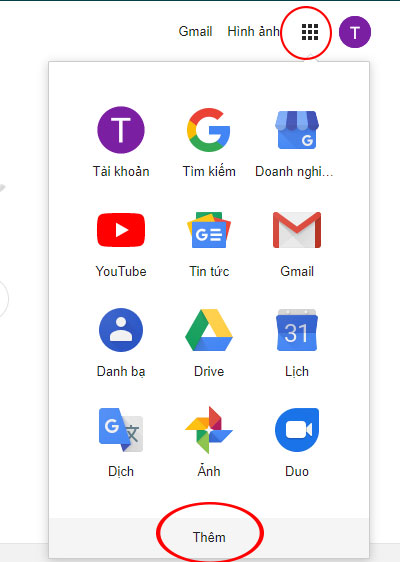
Bước 2:
Trang Google Docs xuất hiện, tại đây chúng ta đã có thể soạn thảo văn bản tương tự với Microsoft Word.
Tại đây hãy nhấn chọn đến Chèn → Phương trình để bắt đầu nhập công thức toán học trên Tài liệu.
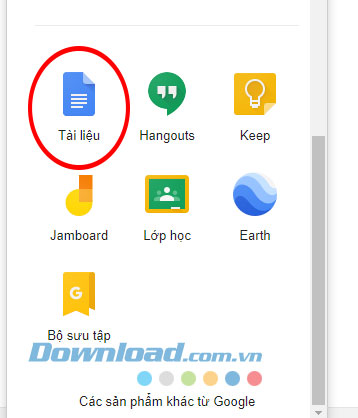
Bước 3:
Cách nhập công thức toán học trên Google Docs khá đơn giản, bạn tìm đến dạng ký tự toán học trên mục Phương trình mới, có rất nhiều dạng như căn bậc hai, căn bậc ba, số thập phân, số mũ, tích phân, chỉ số dưới, cùng các ký tự toán học.
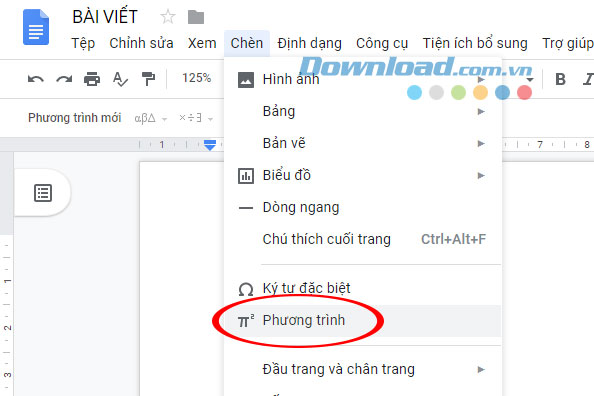
- Ở phần đầu tiên sẽ bao gồm các ký tự toán học như: α, β, γ, θ, η, vv.
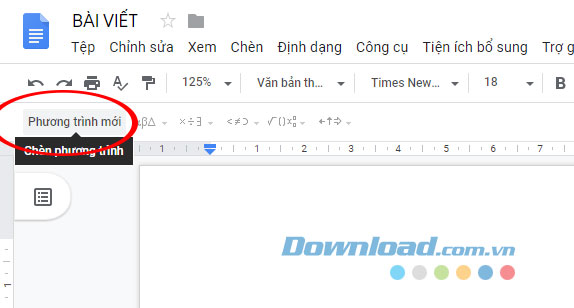
- Phần 2 bao gồm các biểu tượng liên quan đến tính toán: ÷, ×, ∞, Λ , vv.
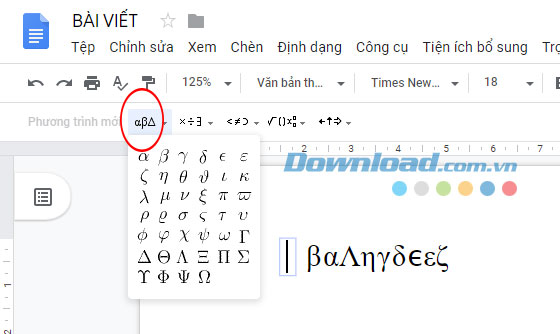
- Phần 3 gồm các biểu tượng liên quan đến kết quả: ≤, ≤, >, ⊂, ≈, vv.
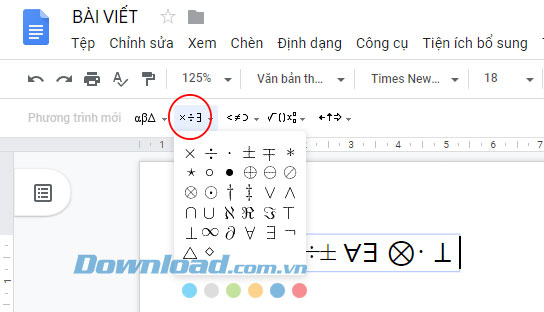
- Phần 4 sẽ có các ký tự toán học phức tạp trong phương trình như: ½, ∫, ∑, √, vv.
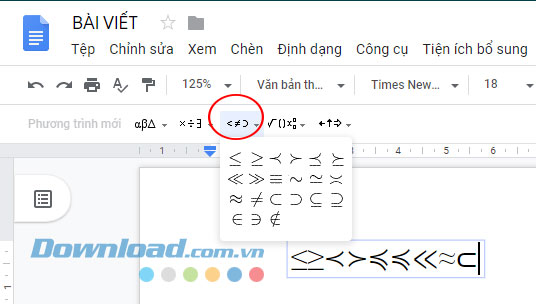
- Phần 5 là các dấu mũi tên: ↔, →, ⇔, ⇑, vv.
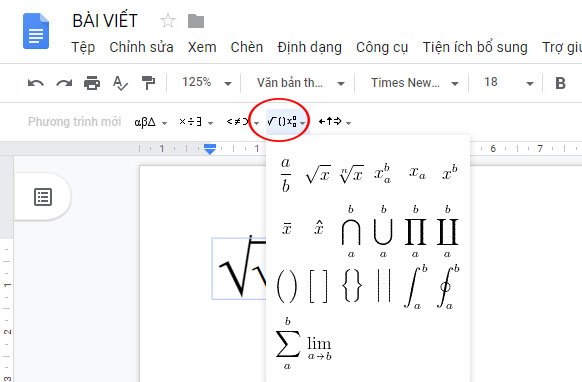
Chúng ta sẽ thực hiện soạn thảo phương trình đại số để mọi người tập làm quen:
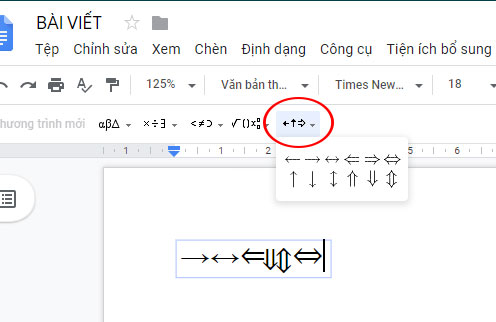
- Với đa thức trên chúng ta sẽ thực hiện chọn , sau đó nhập 20a để có trước.
- Tiếp đó là thực hiện phân số: theo thứ tự chọn phân số, sau đó chọn số có mũ cho mẫu để tạo , chọn để .
- Tiếp sau đó chúng ta thực hiện tương tự.
Thứ tự soạn thảo từ lớn ngoài vào trong, từ lớn đến bé. Tức với cụm số x320thì chúng ta sẽ chọn phân số trước, sau đó với mẫu số chúng ta tiến hành chọn nhập số mũ và tử số chọn để nhập.
Trên đây chúng tôi đã hướng dẫn các bạn cách soạn thảo công thức toán học trên Google Docs. Hi vọng với cách làm này sẽ giúp bạn có thể làm việc, soạn giáo án, soạn đề thi bất cứ lúc nào nhanh chóng, dễ dàng.
